Beaucoup d’entre vous nous ont demandé comment configurer Google My Business suite à la mise en ligne de votre site Internet.
En effet, si vous ne prenez pas la main sur votre fiche GMB, vous risquez de vous la faire usurper ou que Google renseigne ces informations hasardeuses.
Voici un tutoriel, étape par étape, pour vous aider à réaliser la configuration de base de votre fiche d’établissement Google.
Étape 1 : Rendez-vous sur Google
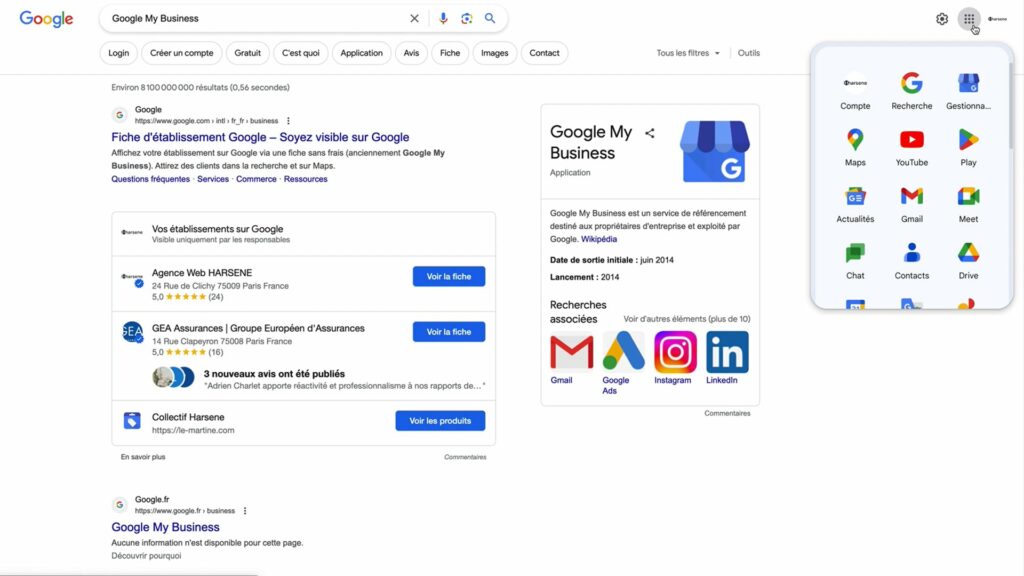
Recherchez « Google My Business » dans votre moteur de recherche préféré si vous souhaitez obtenir plus d’informations sur ce service avant de passer à la configuration.
Pour faire simple, gardez à l’esprit qu’il s’agit d’une version moderne des pages jaunes.
En haut à droite de votre écran, vous verrez votre photo de profil et, à côté, une icône qui vous permettra d’accéder aux nombreuses applications de l’univers Google.
Cliquez sur le troisième lien intitulé « Gestionnaire de fiche d’établissement ».
Étape 2 : Le tableau de bord de Google My Business
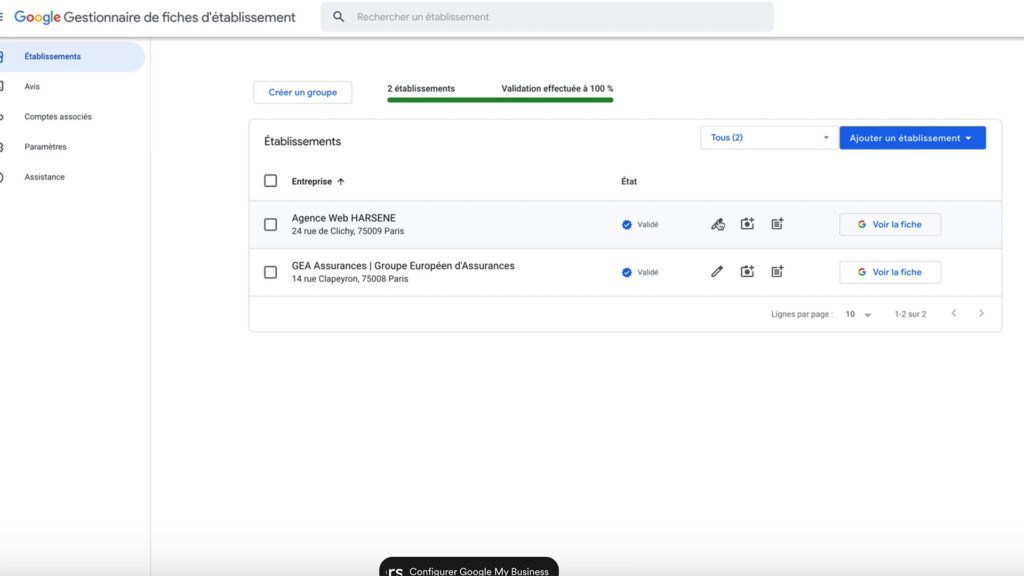
Une fois sur le tableau de bord de Google My Business, vous trouverez la liste de vos établissements s’ils sont déjà enregistrés et une liste vide si c’est votre première connexion.
Vous avez la possibilité d’ajouter plusieurs établissements ou entreprises et de créer des groupes. Cela peut être très utile si vous gérez plusieurs pays par exemple.
Le deuxième onglet à gauche de votre tableau de bord regroupe tous les avis publiés sur vos différentes fiches d’établissement. C’est ici que vous pouvez répondre aux avis de vos clients.
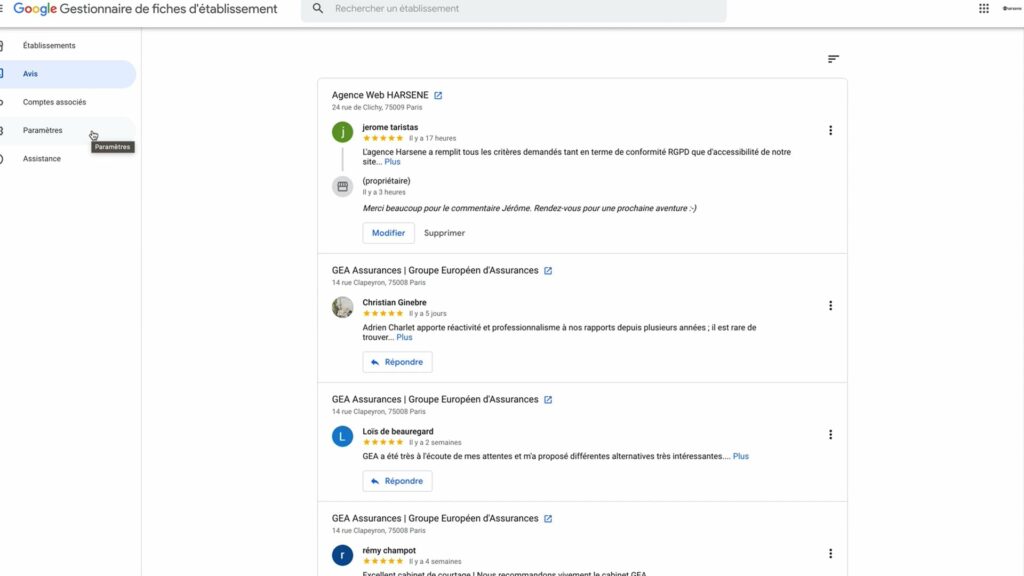
Nous vous laissons découvrir par vous-même les deux autres onglets du tableau de bord, les paramètres et l’assistance Google.
Étape 3 : Ajout d’un nouvel établissement
Cliquez sur le bouton « Ajouter un établissement » si vous n’avez pas encore de fiche d’entreprise.
C’est une étape importante à ne pas oublier à la mise en ligne. La déclaration de votre site dans la fiche GMB accélère l’affichage de votre site internet dans les SERP de Google. En plus du paramétrage de Google My Business, vous pouvez aussi activer la Google Search Console.
Une popup s’ouvre avec des instructions, remplissez simplement les données demandées.
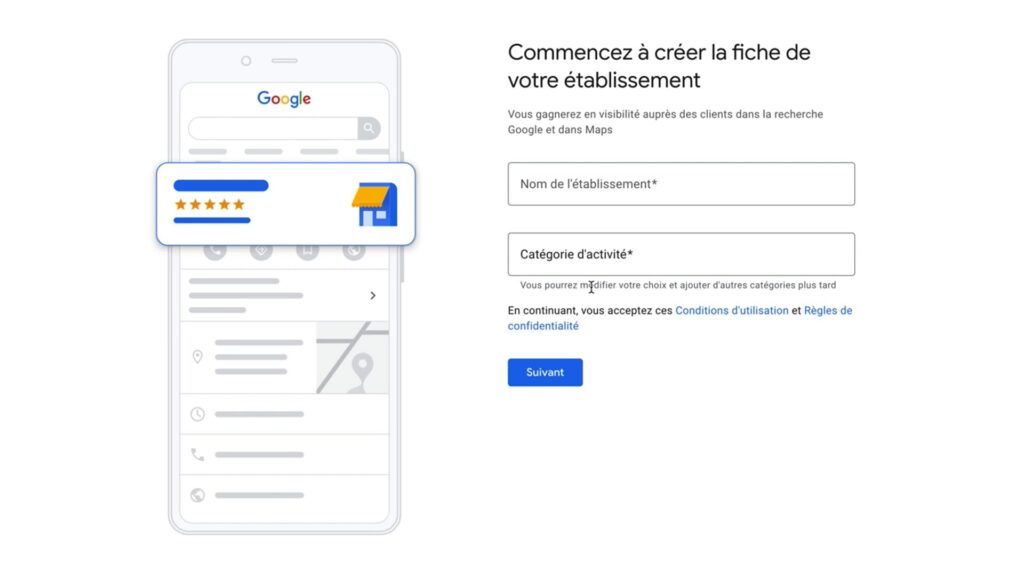
À la fin, une validation sera demandée par courrier ou par téléphone pour s’assurer de votre identité. Cela peut prendre de quelques heures à quelques jours en fonction de vos choix
Étape 4 : Configuration de votre fiche
Pour ajouter ou modifier des informations relatives à votre entreprise, cliquez sur l’icône en forme de stylo. Vous pouvez facilement et rapidement modifier toutes les données de votre entreprise. La vérification et la validation de ces données prendront quelques minutes ou quelques heures selon l’information.
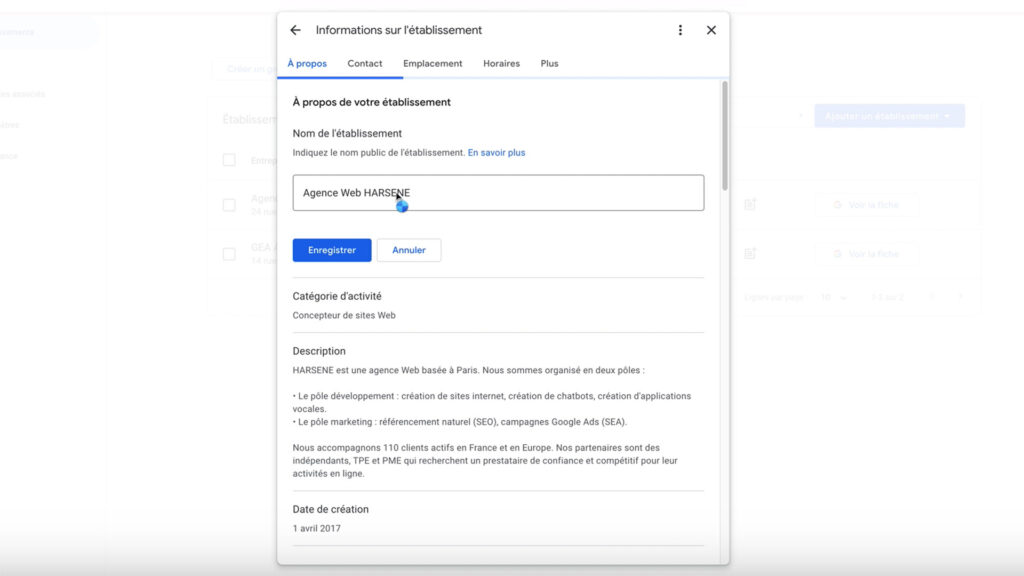
Nous vous conseillons également d’ajouter des photos en cliquant sur la deuxième icône. Un système de glisser-déposer s’ouvrira dans une fenêtre contextuelle et vous pourrez ainsi télécharger vos photos.
Pensez également à publier des posts réguliers comme vous le faites sur LinkedIn ou Facebook. Vous pouvez faire cela en cliquant sur la troisième icône.

Enfin, le bouton le plus important sur le tableau de bord donne accès à votre fiche d’établissement dans la recherche Google. C’est ainsi que vous et vos visiteurs verrez les informations de votre entreprise dans le moteur de recherche Google.
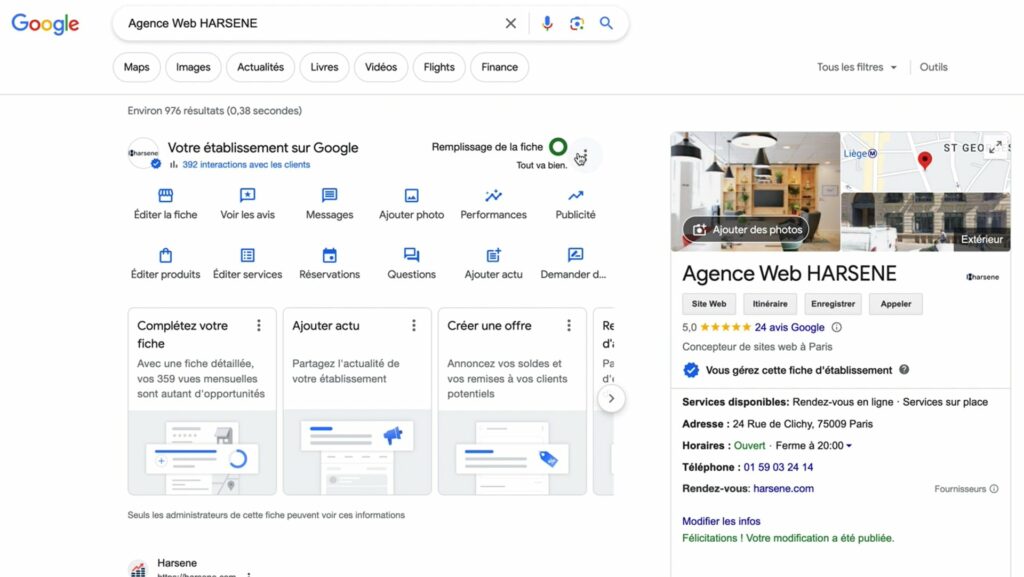
Lancez-vous, c’est facile et c’est un bon signal pour votre référencement naturel sur Google.